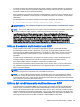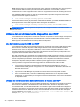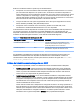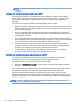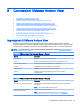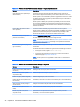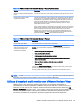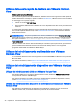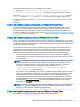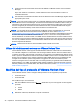HP ThinPro 5.0 - Administrator's Guide
Tabella 8-3 VMware Horizon View Connection Manager > Pagina 3 (continuazione)
Opzione Descrizione
Enable port mapping (Abilita mappatura
porta)
Consente di monitorare le porte seriali e parallele del client nella sessione remota.
Enable printer mapping (Abilita
mappatura stampante)
Consente di monitorare la coda di stampa locale nella sessione remota. Utilizzare
questa opzione se il reindirizzamento USB non è disponibile sull'host remoto o se
la stampante è di tipo parallelo o seriale. Configurare la stampante per usare uno
spooler locale della stampante; il client RDP imposta automaticamente una
stampante remota che invia comandi di stampa spooling tramite un canale
virtuale dall'host remoto al client.
Questo metodo richiede che la stampante sia configurata sul client e che un driver
Windows venga specificato sul client perché il client RDP deve avere specificato il
driver da utilizzare per la stampante remota sull'host remoto. Questo driver
Windows deve corrispondere al driver che la stampante utilizzerebbe quando
collegata localmente a un sistema operativo Windows. Questa informazione è in
genere individuabile in Modello nelle proprietà della stampante.
Tabella 8-4 VMware Horizon View Connection Manager > Pagina 4
Opzione Descrizione
Enable MMR (Abilita MMR) Consente di abilitare il reindirizzamento multimediale.
Choose your connection speed to
optimize performance (Scegli
velocità di connessione per
ottimizzare le prestazioni)
La selezione di una velocità di connessione (LAN, Broadband (Banda larga) o
Modem) consente di abilitare o disabilitare le opzioni seguenti per ottimizzare le
prestazioni:
●
Sfondo desktop (Desktop background)
●
Font smoothing (Uniformità font)
●
Desktop composition (Composizione desktop)
●
Show contents of window while dragging (Mostra contenuto della finestra
durante trascinamento)
●
Menu and window animation (Animazione menu e finestra)
●
Themes (Temi)
Selezionando Client Preferred Settings (Impostazioni preferite client) il client sarà in
grado di scegliere le opzioni da utilizzare.
È inoltre possibile selezionare la propria combinazione personalizzata di opzioni.
NOTA: Vedere Impostazioni di connessione comuni a pagina 26 per informazioni sulle impostazioni
disponibili nella pagina finale di VMware Horizon View Connection Manager.
Utilizzo di sessioni multi monitor con VMware Horizon View
VMware Horizon View supporta le sessioni multi monitor. Per ottimizzare l'esperienza di
virtualizzazione, le sessioni predefinite di VMware Horizon View utilizzano lo schermo intero e si
estendono su tutti i monitor. Per scegliere una diversa dimensione della finestra, selezionare Full
Screen – All Monitors (Schermo intero - Tutti i monitor) nel tipo di protocollo del pool di desktop per la
connessione, quindi scegliere un'altra opzione dall'elenco delle dimensioni della finestra. Alla
successiva connessione a una sessione, la finestra si aprirà nelle dimensioni selezionate.
Utilizzo di sessioni multi monitor con VMware Horizon View 45